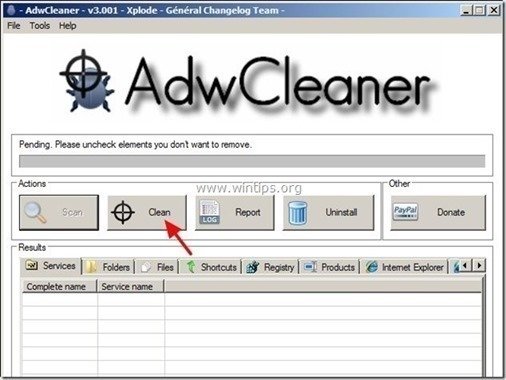Table of contents
“ 专业购物者 "是一个浏览器广告软件扩展(插件),当你在网上购物时,会显示优惠券和广告。 程序发布者声称,当你在网上购物时,你可以省钱,但当" 专业购物者 "安装在你的电脑上,那么当你在电脑上工作或浏览互联网时,更多的广告和弹出式窗口会显示在你的屏幕上。" 专业购物者 "广告软件程序可能是在未经你允许的情况下,作为捆绑软件安装在你从互联网上下载和安装的其他免费软件程序中的。 因此,你必须始终注意你想在你的计算机上安装的任何程序的安装选项,千万不要安装该程序想要安装的捆绑软件。它。
如果你想删除" 购物-Pro "广告从你的电脑上,然后按照下面的步骤。

如何摆脱" 专业购物者 " 弹出式广告
第1步,卸载" 购物-Pro " 广告软件应用 从Windows的控制面板中。
1. 要做到这一点,请到。
- Windows 8/7/Vista。 开始 > 控制面板 .Windows XP。 开始 > 设置 > 控制面板
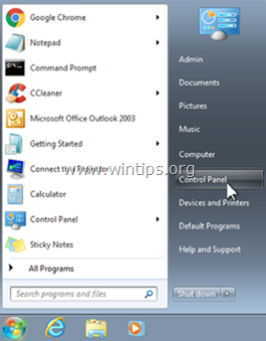
2. 双击打开" 添加或删除程序 ",如果你使用的是Windows XP,则为" 程序和功能 "如果你有Windows 8、7或Vista)。
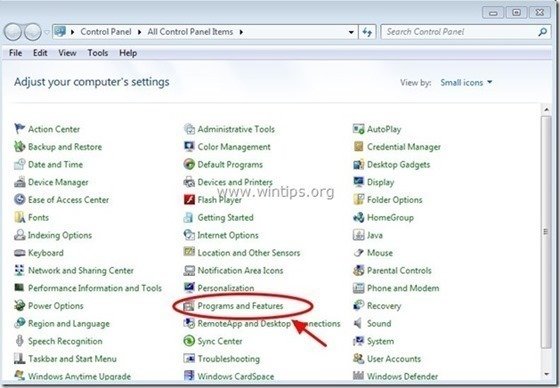
3. 当程序列表显示在你的屏幕上时,按安装日期(安装日期)对显示的程序进行排序,然后找到和 移除 (Uninstall) 任何最近安装在你的系统上的未知应用程序。 同时删除下面列出的任何这些广告软件。
- 购物-Pro * 同时卸载任何其他未知或不需要的应用程序。
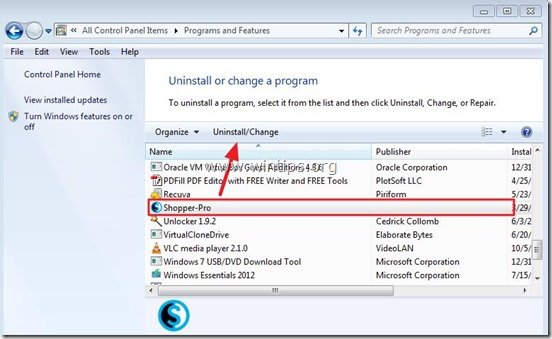
4. 进入下一个步骤。
第2步,删除" 购物-Pro "使用CCleaner Free从Windows启动中删除条目
(确保所有 "Shopper-Pro "的启动项都从Windows的启动中删除)。
1.下载 和 运行 CCleaner。
2.在 "CCleaner" 主窗口,选择" 工具 "在左边的窗格中。
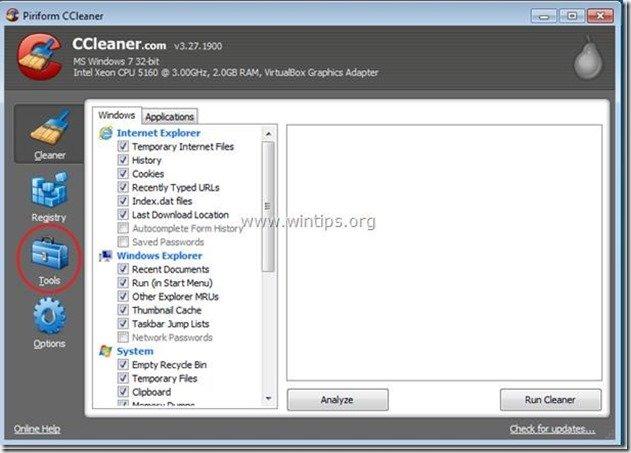
3. 在" 工具 "部分,选择" 创业公司 ".
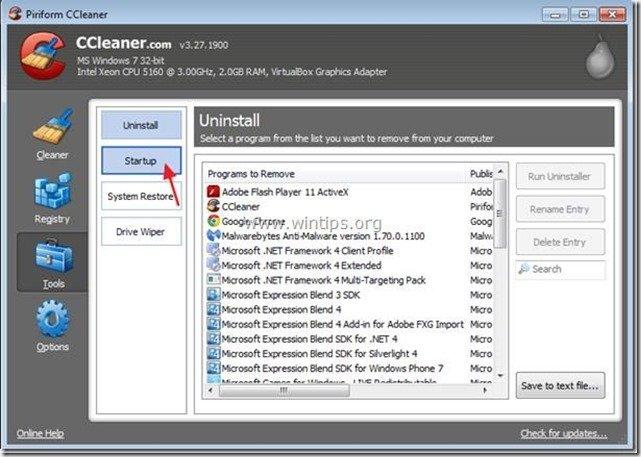
4. 选择" 窗户 "标签,然后 选择 和 删除 以下的恶意条目。
- SPDriver C:\Program Files\ShopperPro\JSDriver\1.35.1.155\jsdrv.exe SPDriver C:\Program Files\ShopperPro\JSDriver\1.35.1.155\jsdrv.exe
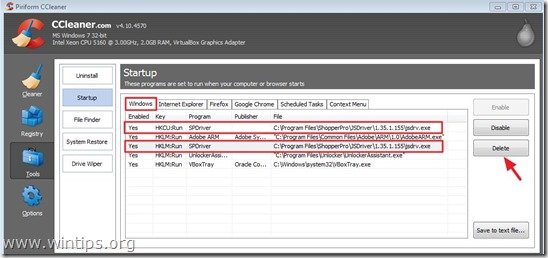
5. 关闭CCleaner。
第3步:删除" 购物-Pro "广告软件与 "AdwCleaner"。
1.下载并保存 "AdwCleaner "工具到你的桌面。
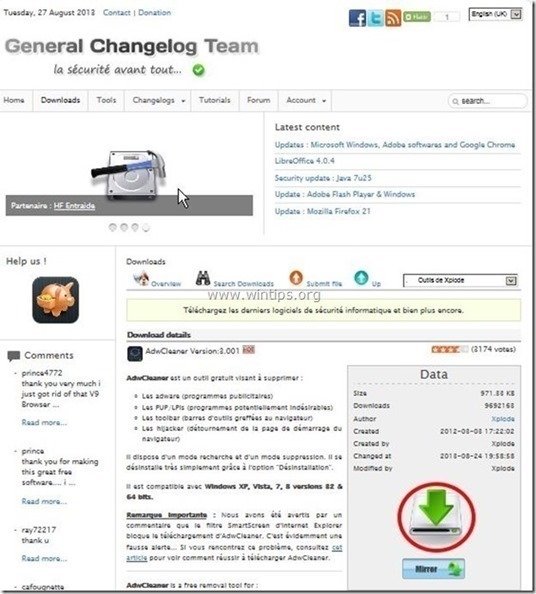
2.关闭所有打开的程序 和 双击 打开 "AdwCleaner" 从你的桌面上。
3. 新闻" 扫描 ”.
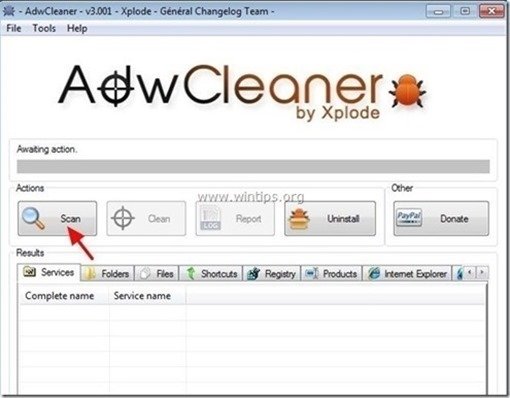
4. 当扫描完成后,按 "清洁 "来删除所有不需要的恶意条目。
4. 新闻" OK "在" AdwCleaner - 信息" 并按" OK "再次 重新启动你的电脑 .
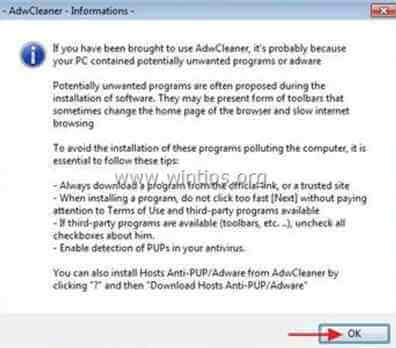
5. 当你的电脑重新启动时。 关闭 " AdwCleaner" 信息 (readme)窗口,并继续进行下一个步骤
第四步,从您的互联网浏览器中删除 "Ads by Shopper-Pro"。
通常情况下,在你遵循上述步骤后,你的互联网浏览器应该不会再有""。 专业购物者 "为了确保" 购物-Pro 在你的浏览器中不存在 "附加组件 "了,请按照下面的指示操作。
Internet Explorer, Google Chrome, Mozilla Firefox
互联网浏览器
如何清洁" 购物-Pro "广告软件扩展来自Internet Explorer。
1.打开Internet Explorer 然后打开" 互联网选项 "要在IE的文件菜单中这样做,选择" 工具 ”  * > " 管理附加组件 ”
* > " 管理附加组件 ”
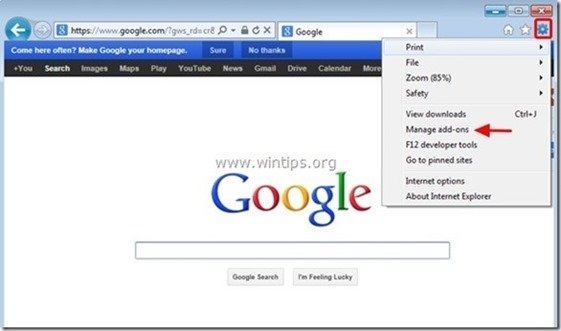
2. 选择 "工具条和扩展"。 在左边的窗格中,然后 选择 和" 禁用 "以下的扩展。
- 购物专家 (Goobzo LTS)
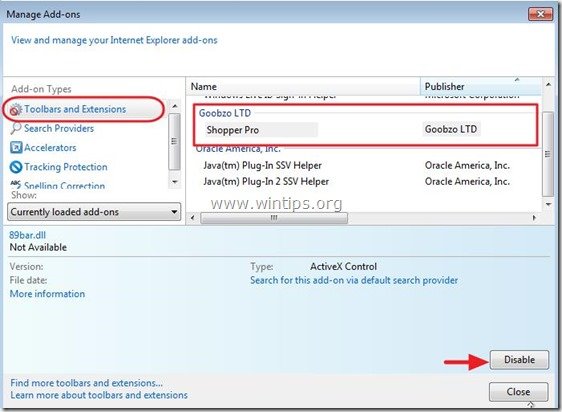
3.重新启动 Internet Explorer .
谷歌浏览器
如何卸载" 专业购物者 "来自Chrome的扩展。
1. 打开谷歌浏览器,进入chrome菜单  并选择" 设置 ".
并选择" 设置 ".
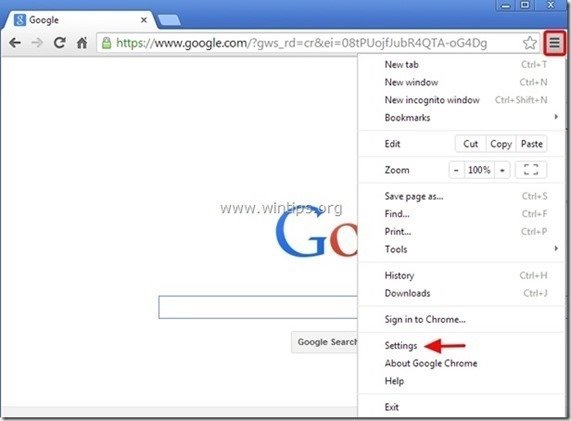
2. 选择" 扩展"。 从左边的窗格中选择。
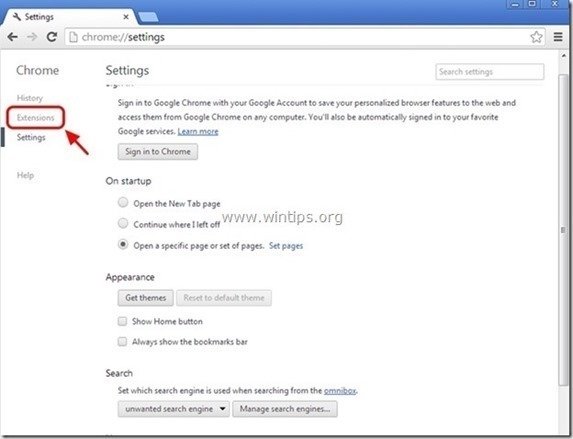
3.删除 不需要的""。 ShopperPro 1.0.1.6 "扩展 按 "回收站 "键 该行中的图标。

4.重新启动 谷歌浏览器。
火狐浏览器
如何从Firefox中删除 "Shopper Pro "广告。
1. 点击" 火狐" 在Firefox窗口左上方的菜单按钮,然后进入 至 “ 附加组件 ”.
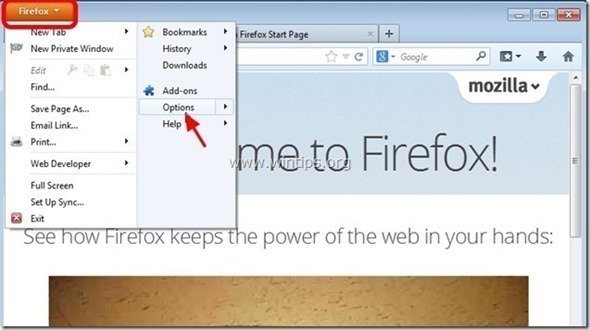
2. 在" 延伸 "选项,点击" 移除 "按钮来删除" 购物-Pro 1.0.0.4 " 扩展*。

3. 关闭所有的火狐浏览器窗口,并 重新启动 火狐。
第5步,删除 "ShopperPro "文件
1. 打开Windows资源管理器并导航到" C:/程序文件 "文件夹
2. 内部" C:/程序文件 "文件夹。 删除 以下文件夹。
- 购物宝
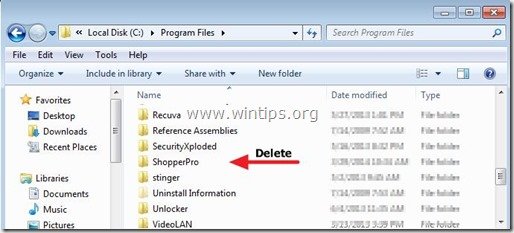
3. 最后 删除 "下的所有内容。 C:/TEMP "文件夹。
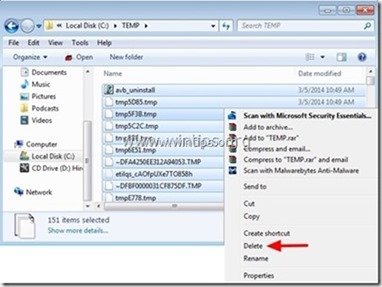
第6步,用以下方法删除 "Shopper-Pro"。 恶意软件免费 .
下载 和 安装 如果你想不断地保护你的电脑免受恶意软件的威胁,无论是现有的还是未来的,我们建议你安装Malwarebytes Anti-Malware PRO。
MalwarebytesTM的保护可以清除间谍软件、广告软件和恶意软件。 现在开始免费下载!
1. 运行" Malwarebytes反恶意软件" 并允许该程序更新到其最新版本和恶意数据库,如果需要的话。 2. 当 "Malwarebytes Anti-Malware "主窗口出现在您的屏幕上时,选择""。 进行快速扫描 "选项,然后按" 扫描 "按钮,让该程序扫描你的系统以寻找威胁。
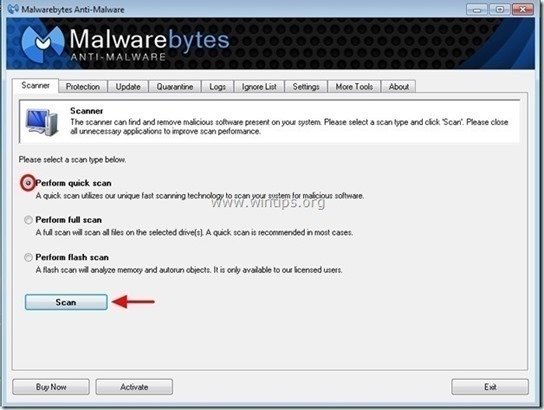
3. 当扫描完成后,按 "OK" 来关闭该信息消息,然后 按键 的 "显示结果" 按钮,以 观点 和 移除 发现的恶意威胁。
 .
.
4.在 "显示结果 "窗口 检查 - 使用你的鼠标左键- 所有被感染的物体 然后选择" 移除选定的 "选项,并让该程序删除选定的威胁。

5. 当清除受感染对象的过程完成后 , "重新启动你的系统以正确删除所有活动威胁"。
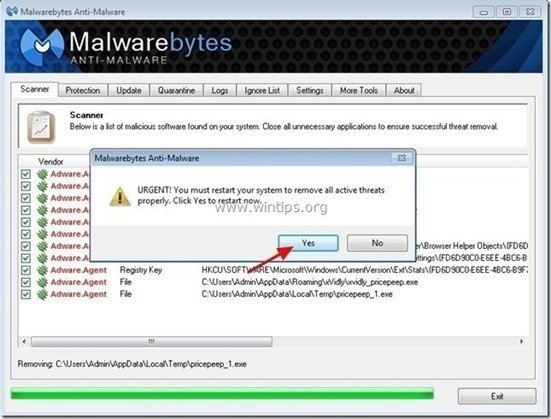
6. 请继续前往 下一步。
建议。 为了确保你的计算机是干净和安全的。 在Windows "安全模式 "下进行Malwarebytes反恶意软件的全面扫描 .*
*要进入Windows安全模式,请按" F8 当你的电脑启动时,在Windows标志出现之前,按""键。 Windows高级选项菜单 在你的屏幕上出现"",使用你的键盘箭头键移动到 安全模式 选项,然后按 "进入 “.
第7步:清理不需要的文件和条目。
1. 使用" CCleaner "程序,并进入 清洁 你的系统从临时 互联网文件 和 无效的注册表项。*
* 如果你不知道如何安装和使用 "CCleaner"。 阅读这些说明 .

Andy Davis
A system administrator s blog about Windows